谷歌浏览器只显示半个窗口
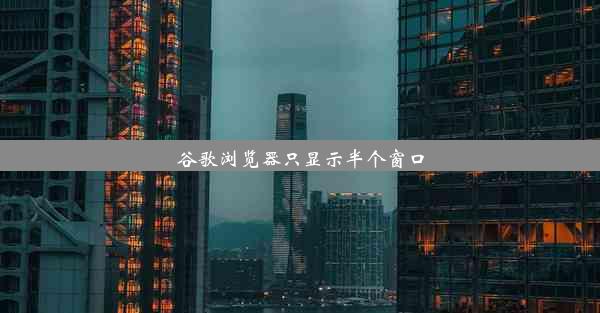
谷歌浏览器只显示半个窗口的问题可能是由多种原因引起的,包括系统设置、浏览器配置、驱动程序问题等。本文将针对这一问题进行详细的分析和解决方法介绍。
可能的原因分析
1. 分辨率设置不正确:如果电脑的分辨率设置与显示器的物理分辨率不匹配,可能会导致浏览器窗口只显示一半。
2. 浏览器扩展程序冲突:某些浏览器扩展程序可能会干扰窗口的正常显示。
3. 系统驱动问题:显卡驱动程序过时或损坏可能导致窗口显示异常。
4. 浏览器设置问题:浏览器的一些设置可能被误调整,导致窗口显示异常。
解决方法一:调整分辨率
1. 打开电脑的设置菜单。
2. 点击系统选项,然后选择显示。
3. 在显示分辨率部分,找到并选择一个与显示器物理分辨率匹配的选项。
4. 保存设置并重启电脑,检查浏览器窗口是否恢复正常。
解决方法二:禁用扩展程序
1. 打开谷歌浏览器,点击右上角的三个点(菜单按钮)。
2. 选择更多工具 > 扩展程序。
3. 在扩展程序列表中,禁用所有扩展程序,然后逐一启用,观察窗口是否恢复正常。
4. 如果发现某个扩展程序导致问题,可以选择卸载或暂时禁用。
解决方法三:更新或重装显卡驱动
1. 打开电脑的设备管理器。
2. 找到显示适配器并展开。
3. 右键点击显卡驱动程序,选择更新驱动程序软件。
4. 选择自动搜索更新的驱动程序软件。
5. 如果自动搜索失败,可以尝试手动下载最新的显卡驱动程序并安装。
6. 重启电脑后检查浏览器窗口是否恢复正常。
解决方法四:重置浏览器设置
1. 打开谷歌浏览器,点击右上角的三个点(菜单按钮)。
2. 选择帮助 > 关于Google Chrome。
3. 在弹出的窗口中,点击高级 > 重置和清理Google Chrome。
4. 选择重置浏览器设置。
5. 按照提示完成重置过程。
6. 重启浏览器后检查窗口是否恢复正常。
解决方法五:检查系统设置
1. 打开电脑的设置菜单。
2. 点击系统 > 多显示。
3. 确保所有显示设置都是正确的,包括扩展显示、镜像显示等。
4. 如果有多个显示器,确保它们都被正确识别并配置。
谷歌浏览器只显示半个窗口的问题可能由多种原因引起,但通常可以通过调整分辨率、禁用扩展程序、更新显卡驱动、重置浏览器设置或检查系统设置等方法解决。如果以上方法都无法解决问题,建议联系电脑制造商或专业技术人员寻求帮助。












